iPhone15如何打开Wi-Fi通话 iPhone15打开Wi-Fi通话方法
(福利推荐:你还在原价购买阿里云服务器?现在阿里云0.8折限时抢购活动来啦!4核8G企业云服务器仅2998元/3年,立即抢购>>>:9i0i.cn/aliyun)
如何在苹果iPhone 15上打开Wi-Fi通话呢?
所有 iPhone 机型(iPhone 5c 或更新机型)都支持 Wi-Fi 通话,但想要在 iPhone 上使用 Wi-Fi 通话,第一要素是你使用的网络运营商必须支持 Wi-Fi 通话。
网络运营商支持 Wi-Fi 通话,然后将iPhone 连接到稳定的 Wi-Fi 网络,就可以进行Wi-Fi通话了。
iPhone启用Wi-Fi通话操作步骤:
一:打开iPhone,进入“设置”,然后打开“电话”或“移动数据/蜂窝网络”;
二:点击Wi-Fi通话;
在这里打开“在此iPhone上进行Wi-Fi通话”切换,然后点击弹出菜单中的“启用”选项。

如果出现提示,请输入或确认您的紧急服务地址。
完成此操作后,就可以在状态栏中看到“Wi-Fi”,旁边是网络运营商名称。

在 iPhone 上启用 Wi-Fi 通话后,当我们连接到 Wi-Fi 网络时,所有通话都会自动从蜂窝网络切换到 Wi-Fi。
如果没有 Wi-Fi 信号强度或 Wi-Fi 信号强度较差,通话将自动切换回蜂窝网络。
请记住,通过 Wi-Fi 拨打电话时不能使用个人热点。
相关文章
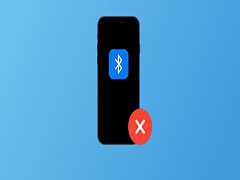
iPhone15蓝牙连接出Bug怎么办 iPhone15蓝牙连接出Bug解决办法
iPhone 15 Pro升级到iOS 17.3.1版本后,蓝牙连接出现问题,无法连接到车载系统,导致用车时不能使用车载免提通话,针对iPhone 15蓝牙连接出Bug的问题,苹果公司给出了以下解2024-03-01
iPhone15无法关闭深色模式怎么办 iPhone15无法关闭深色模式解决方法
苹果手机的深色模式给用户带来了更舒适的视觉体验,但有时用户可能希望关闭此功能,但是却发现无法关闭,iPhone15无法关闭深色模式怎么办?下面一起来了解一下吧2024-02-22
iPhone15如何调整音频消息速度 iPhone15调整音频消息速度方法
苹果手机是目前市场上广受欢迎的智能手机之一,其功能强大且简单易用,音频是我们手机使用中常用的功能之一,而调整音频速度也是我们在使用苹果手机时常常需要的功能,iPhone2024-02-22 苹果手机健康功能是一种可以测量心率的有效技术,它可以帮助用户保持健康,应对各种健康隐患,本文将介绍苹果手机健康功能的测心率技术,帮助用户更好地了解心率状况2024-01-16
苹果手机健康功能是一种可以测量心率的有效技术,它可以帮助用户保持健康,应对各种健康隐患,本文将介绍苹果手机健康功能的测心率技术,帮助用户更好地了解心率状况2024-01-16
iPhone15如何启用48MP ProRAW照片 iPhone15如何启用 48MP ProRAW 照片
iPhone 15相机系统的主要升级之一是主镜头增加到48MP,与iPhone 15 Pro相匹配,不过,两款相机都默认拍摄24MP图像,以节省存储空间,如何在 iPhone 15 系列手机上启用 48MP P2024-01-11
iPhone15怎么拍摄人像照片 iPhone15拍摄人像照片小技巧
苹果历年来推出的设备都很受欢迎,最近发布iPhone15新系列,很多朋友都打算入手这款手机,如果喜欢拍照的话怎么用手机拍出好看的照片呢?赶快来一起看看吧2024-01-10
iPhone15如何检查订阅项目和取消订阅 iPhone15检查订阅项目和取消订阅
对于iPhone用户,经常是通过Apple ID进行订阅付费,付费后却只能在微信或支付宝看到扣费信息,很多小伙伴可能经常忘记自己订阅了什么,导致在不再使用的App和服务上浪费许多2024-01-09
iPhone15如何使用 iCloud 钥匙串 iPhone15使用 iCloud 钥匙串方法
如何在 iPhone 15 系列机型中使用 iCloud 钥匙串?iCloud 钥匙串还会在你批准的苹果设备上自动填充相关信息,下面一起来了解一下吧2024-01-04
iPhone15如何隐藏照片 iPhone15如何隐藏照片方法
iPhone15如何隐藏照片?如果我们有很重要的隐私照片不想让他人看见,可以选择将照片隐藏,下面一起来了解一下吧2024-01-03
iPhone15如何添加门禁卡 iPhone15添加门禁卡方法
iPhone15如何添加门禁卡?今年发布的苹果iPhone 15支持NFC功能,接下来我们一起来学习下iPhone 15手机如何通过NFC功能添加门禁卡2023-12-31







最新评论